Prenotazione di un'aula
Indice
In HYPERPLANNING l'utilizzo delle aule può essere soggetto ad autorizzazioni. Se un utente desidera occupare un'aula alla quale non ha accesso, se autorizzato, può effettuare una richiesta di prenotazione e seguirne il corso finché non gli sia
assegnata o rifiutata. Le richieste di prenotazione possono essere inoltrate dai docenti tramite la loro Area o dagli utenti del Client HYPERPLANNING ![]() .
.
Autorizzazioni
Per definire le aule che gli utenti autorizzati hanno il diritto di prenotare, potate impedire la prenotazione di alcune aule a tutti gli utenti (vedi dopo) o limitare l'accesso a determinati utenti o gruppi di utenti (Diritti di accesso alle aule)
Impedire la prenotazione di alcune aule
- Andate su Orario > Aule >
 Elenco.
Elenco. - Togliete la spunta alle aule nella colonna Prenotabile. Se questa colonna non è visibile, cliccate sul tasto
 in alto a destra dell'elenco per visualizzarla
(Elenco).
in alto a destra dell'elenco per visualizzarla
(Elenco).
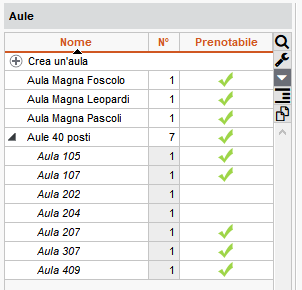
Nota: se desiderate impedire la prenotazione di un'aula solo ad alcuni utenti, lasciatela prenotabile e limitate l'accesso solo ad alcuni utenti o gruppi di utenti (Diritti di accesso alle aule).
Autorizzare gli utenti a prenotare delle aule
Prerequisiti È necessario essere connessi come amministratore e che gli utenti siano associati ad un profilo d'utilizzo.
- Accedete al menu File > Amministrazione degli utenti.
- Andate nella scheda Profili di utilizzo e selezionate il profilo interessato.
- Nella categoria Aule, spuntate le opzioni desiderate:
- Prenotare le aule creando le attività: l'utente può prenotare un'aula per una riunione o un corso supplementare;
- Fare richieste di prenotazione per le aule alle quali non hanno accesso: l'utente non può creare attività in quest'aula o aggiungerla ad un'attività esistente ma può effettuare la richiesta di prenotazione.
Autorizzare i docenti a effettuare una richiesta di prenotazione
- Andate su Orario > Docenti >
 Profili di autorizzazione.
Profili di autorizzazione. - Nella categoria Proprie attività, spuntate Richiedere un'aula (Profilo di un docente).
Prenotare un'aula
Effettuare una richiesta di prenotazione per un'aula alla quale non avete accesso
Prerequisiti L'aula deve essere prenotabile e voi dovete essere autorizzati a prenotarla.
- Andate su Orario > Aule >
 Orario oppure su Orario > Aule >
Orario oppure su Orario > Aule >  Ricerca di aule libere.
Ricerca di aule libere. - Procedete come per un'aula alla quale avete accesso, in uno dei seguenti modi:
- disegnando un'attività sulla griglia di un'aula (Disegnare un'attività),
- effettuando una ricerca di aula (Ricerca di un'aula).
- Una richiesta di prenotazione viene inviata e l'attività appare con la voce Richiesta di prenotazione.
Nota: se prenotate un'aula alla quale avete accesso (Diritti di accesso alle aule), la prenotazione è automaticamente autorizzata e l'attività appare con la materia Prenotazione delle aule; potete sostituire questa voce con una materia a vostra scelta dalla scheda attività.
Stato delle mie richieste di prenotazione
- Andate su Orario > Richieste di prenotazione >
 Stato delle mie richieste.
Stato delle mie richieste. - Nella colonna Stato potete seguire lo stato della vostra richiesta (in attesa, confermata o rifiutata). Questa informazione figura sulla scheda attività.
Visualizzare / Nascondere le richieste di prenotazione sull'orario
- Andate su Orario > Aule >
 Orario.
Orario. - Cliccate sull'icona
 in alto a destra della griglia.
in alto a destra della griglia.
Annullare una richiesta di prenotazione
- Andate su Orario > Richieste di prenotazione >
 Stato delle mie richieste.
Stato delle mie richieste. - Selezionate la richiesta, fate clic destro e scegliete Annulla la richiesta.
Elaborare le richieste di prenotazione
Quando ricevete richieste di prenotazione, l'icona  appare sulla barra degli strumenti. Cliccateci sopra per passare nell'ambiente Richieste di prenotazione.
Tutte le richieste sono elencate; potete intervenire solo sulle richieste che riguardano aule alle quali avete accesso.
appare sulla barra degli strumenti. Cliccateci sopra per passare nell'ambiente Richieste di prenotazione.
Tutte le richieste sono elencate; potete intervenire solo sulle richieste che riguardano aule alle quali avete accesso.
Confermare una richiesta
- Andate su Orario > Richieste di prenotazione >
 Elenco.
Elenco. - Selezionate la richiesta, fate un clic destro e scegliete tra:
- Assegna l'aula richiesta: potete eventualmente inserire un commento per il richiedente.
- Assegna un'aula secondo i criteri per scegliere un'altra aula.
- Nella finestra che si apre inserite eventualmente un commento. Se il richiedente accetta le notifiche riceverà una notifica via e-mail (Notifica).
Rifiutare una richiesta
- Andate su Orario > Richieste di prenotazione >
 Elenco.
Elenco. - Selezionate la richiesta, fate clic destro e scegliete Rifiuta.
- Nella finestra che si apre inserite eventualmente un commento. Se l'amministratore ha delegato l'invio delle e-mail al Server (E-mail) e il richiedente accetta le notifiche, riceverà una notifica via e-mail (Notifica).
Contattare i richiedenti via e-mail
Prerequisiti I richiedenti devono accettare le e-mail di notifica (Notifica) e i loro indirizzi devono essere stati compilati (Indirizzo e-mail).
- Andate su Orario > Richieste di prenotazione >
 Elenco.
Elenco. - Selezionate la richiesta, fate clic destro e scegliete Invia una e-mail ai richiedenti.
- Inserite il messaggio nella finestra che appare e cliccate su Invia e-mail.
Inoltrare la richiesta ad un altro utente
- Andate su Orario > Richieste di prenotazione >
 Elenco.
Elenco. - Fate doppio clic nella colonna Destinatari o tasto destro e lanciate Modifica i destinatari.
- Nella finestra che appare, spuntate il nuovo destinatario, inserite un motivo e confermate.